相信很多朋友都遇到过以下问题,就是wps2007中表格日期制作成电子日历的操作步骤。针对这个问题,今天手机之家小编就搜集了网上的相关信息,给大家做个wps2007中表格日期制作成电子日历的操作步骤的解答。希望看完这个教程之后能够解决大家wps2007中表格日期制作成电子日历的操作步骤的相关问题。
说起wps2007相信大家应该都不陌生,那么你们晓得表格日期如何制作成电子日历吗?以下就带来了wps2007中表格日期制作成电子日历的操作步骤。
wps2007中表格日期制作成电子日历的操作步骤

首先打开表格输入内容并选中。如图。
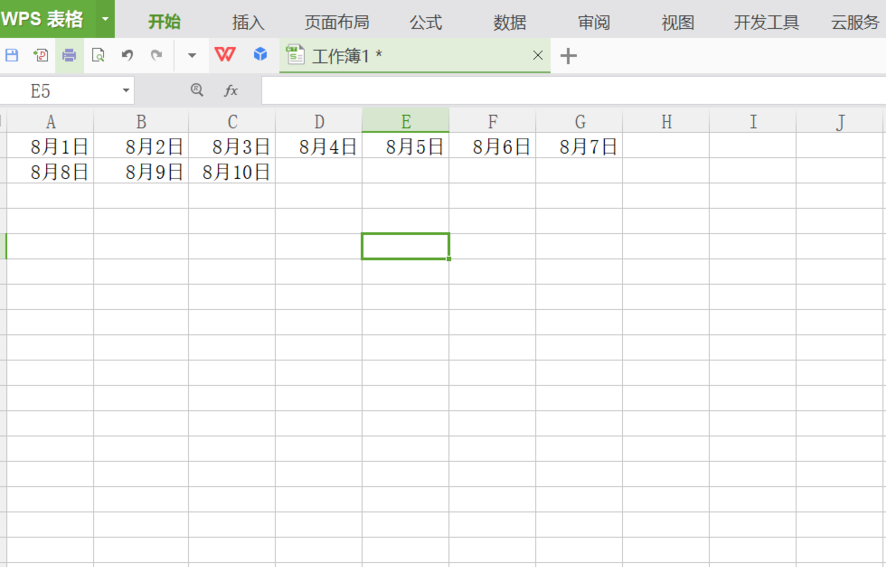
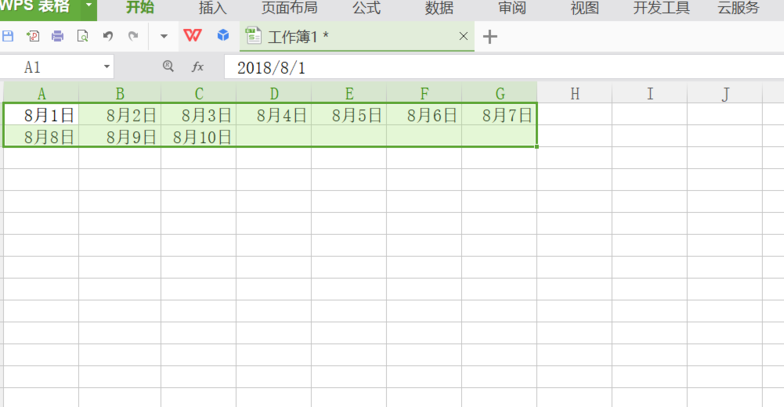
接着点击菜单栏选择格式条件格式。如图。
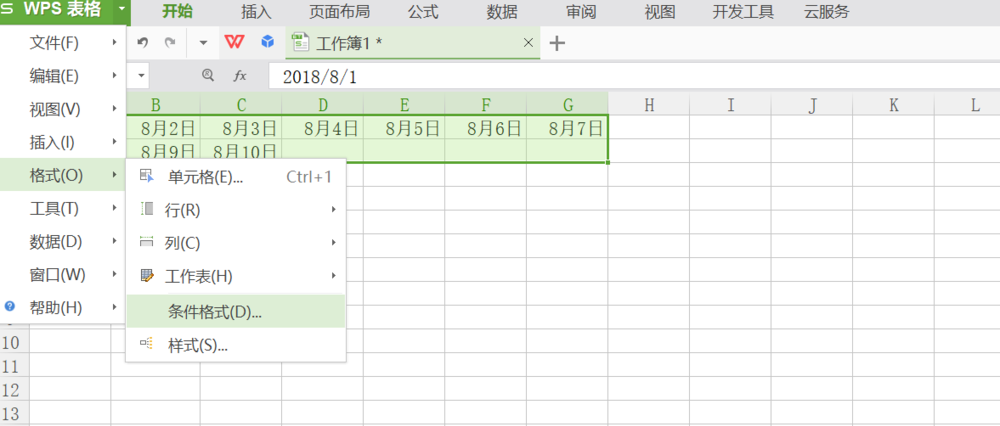
然后在弹出框中选择如图的选型。
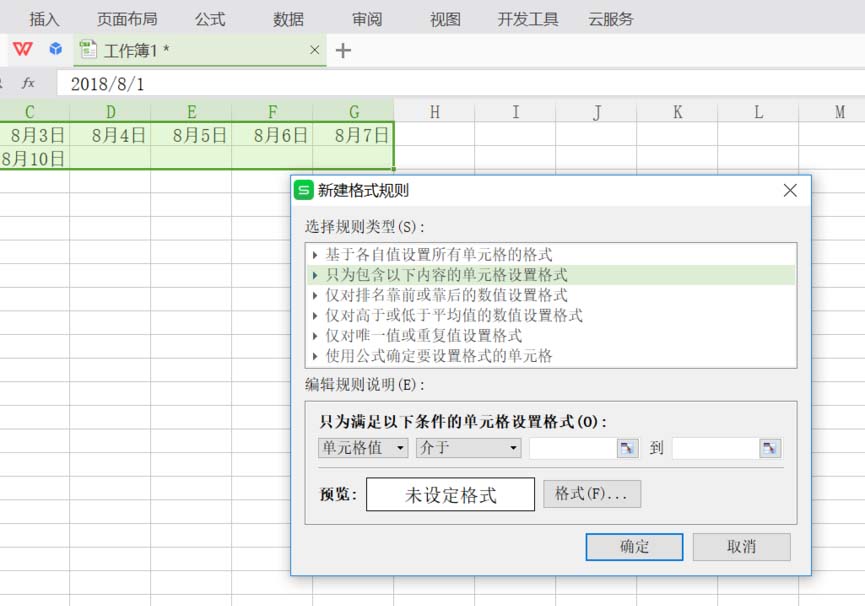
这时单元格值选择等于。如图。
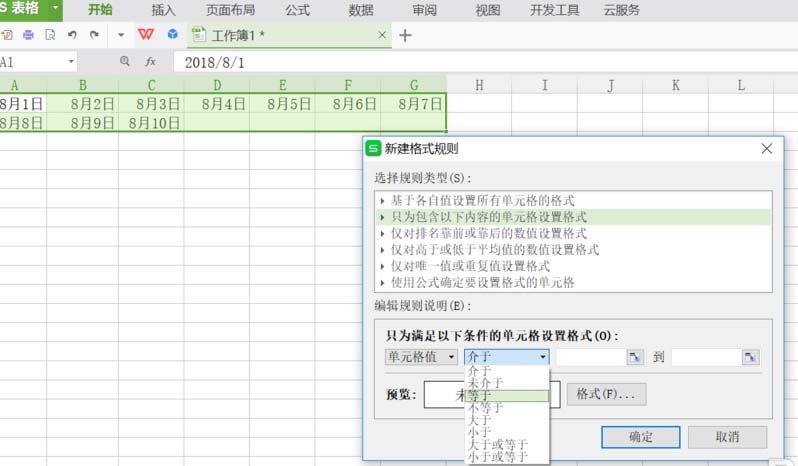
我们在输入框中输入。=today()。如图所示。
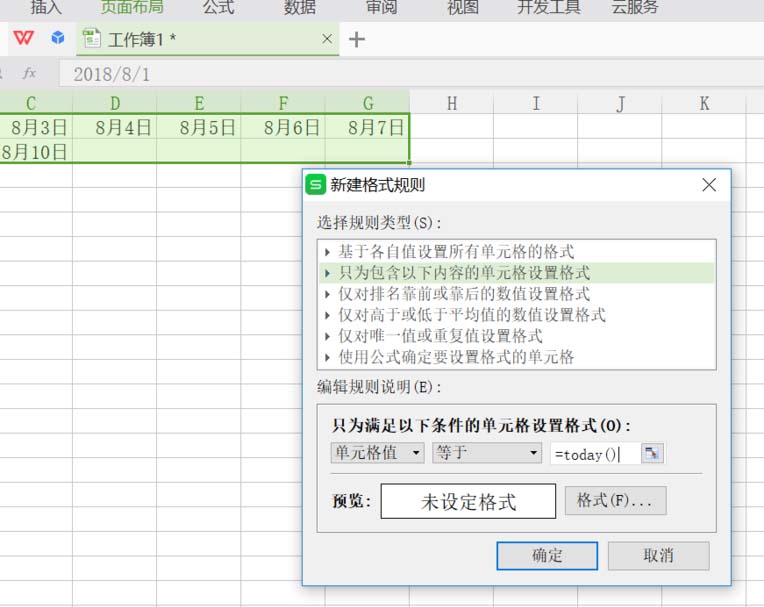
接着我们点击格式,设置字体格式。如图。
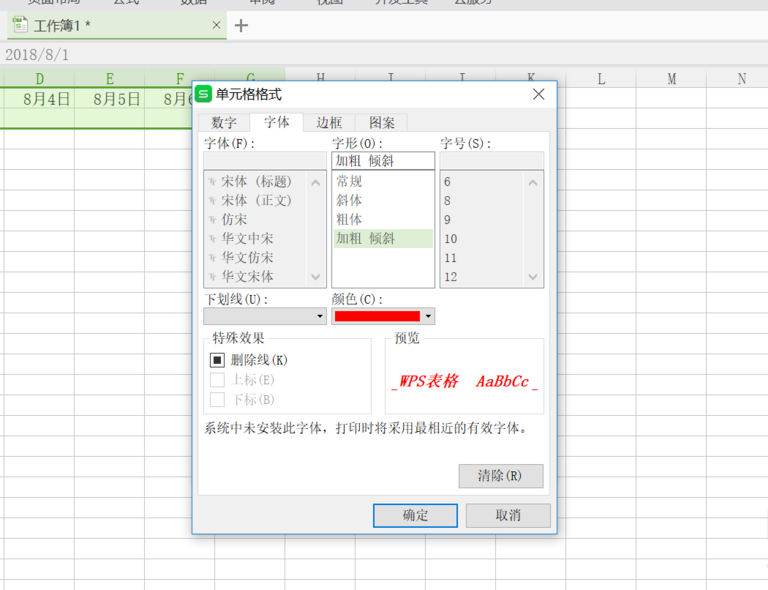
最终效果如图。当天的日期会被标注出来。
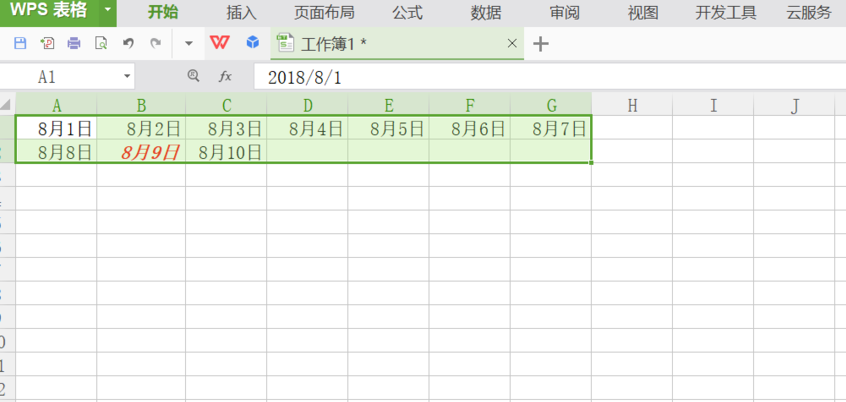
看完了上文描述的wps2007中表格日期制作成电子日历的详细操作步骤,你们是不是都学会了呀!